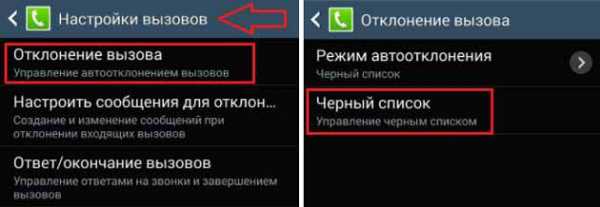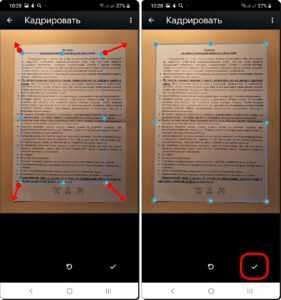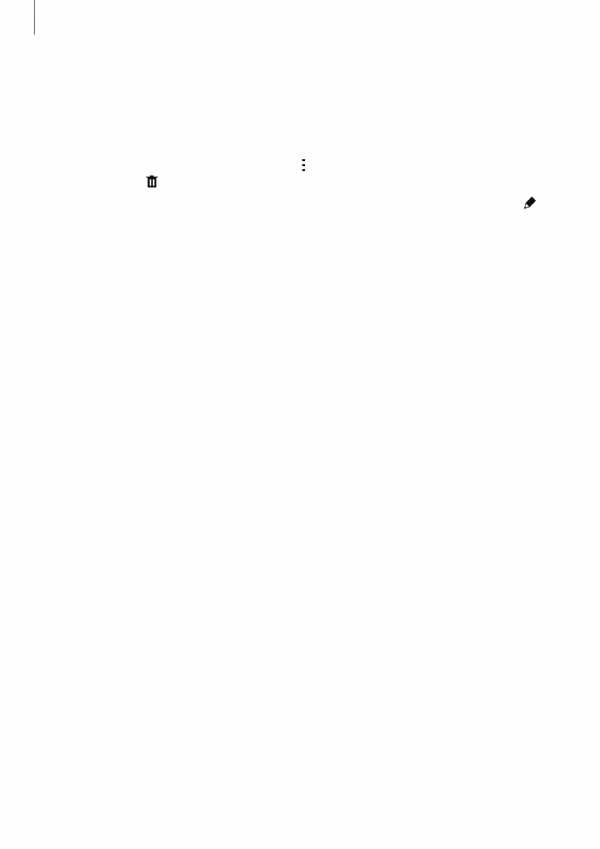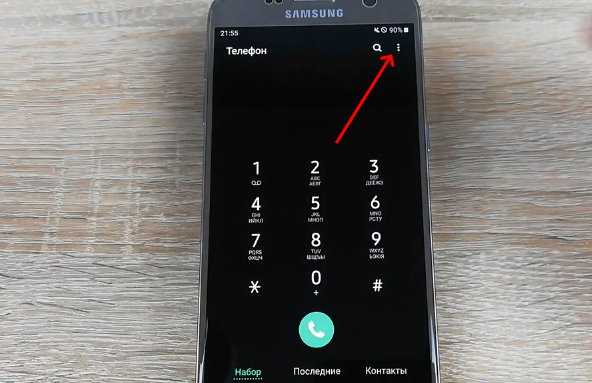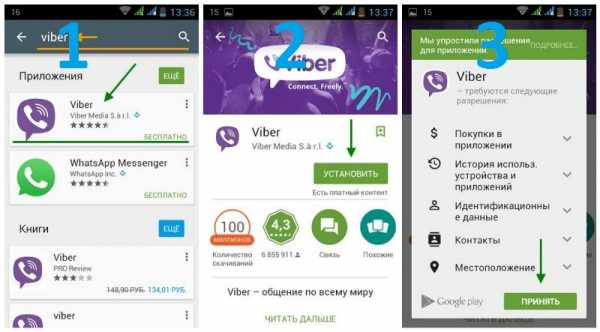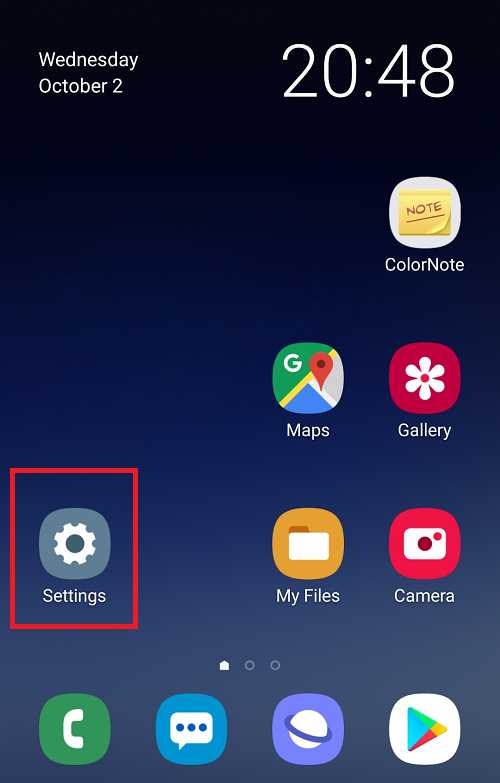Как извлечь сим карту из планшета самсунг
Как открыть слот для SIM-карты на планшете
Планшеты, как и смартфоны, являются популярными современными гаджетами. Они есть у миллионов пользователей по всему миру.

При этом множество планшетов поддерживают работу с SIM-картами, что открывает доступ для использования мобильного Интернета, сотовой связи и не только. Также этот слот часто используется для установки в планшет дополнительного хранилища в виде карты памяти формата microSD.
Чтобы установить или извлечь карточку, либо симку, сначала требуется открыть соответствующий слот. Обычно он находится сверху или сбоку устройства, в зависимости от модели. И тут у некоторых пользователей возникают сложности при получении доступа к этому элементу планшета.
Как правильно использовать специальный ключик
Самым первым инструментом, который следует взять в руки, будет специальный ключик. Он всегда идёт в комплекте с самим аппаратом, а потому должен быть у каждого юзера.
Но и тут есть свои нюансы касательно того, как нужно открыть слот для SIM-карты этим ключом, поскольку не все понимают, что он собой представляет и каким образом работает. Если разобраться, всё станет понятно сразу, и проблем с извлечением SIM-карт в последующем не возникнет.
Некоторые пользователи игнорируют ключевое правило перед извлечением слота. Оно говорит о том, что нужно обязательно предварительно выключить устройство.
Инструкцию по открытию элементы для размещения SIM- и карт памяти в планшете, используя ключик из комплектации, можно описать так:
- Отключите устройство. Для этого зажимается клавиша выключения. Некоторые планшеты выключаются просто после длительного нажатия этой кнопки. На других моделях появляется меню с предложением отключить или перезагрузить девайс.
- Дождитесь полного отключения планшета. Извлекать слот при работающем устройстве опасно. Девайс может зависнуть или заглючить. Также не исключена частичная или полная потеря данных на картах.
- Найдите отсек, где располагаются карты на вашем планшете. Обычно они находятся сбоку или сверху.
- На слоте снаружи есть небольшое отверстие. Именно в него вставляется специальный ключик.
- Надавите на ключ, и отсек откроется. Извлекайте симку, вставляйте карточку и устройство можно включать.

Вот и всё. Никаких проблем при наличии ключика не будет.
В большинстве случаев эти ключики универсальные. Если оригинальный инструмент отсутствует, можно попросить у друзей или знакомых, у кого он в комплектации сохранился.
Но случается так, что ключ отсутствует. Взять его негде. Тогда приходится искать альтернативные решения.
Как открыть слот без ключика
Теперь рассмотрим ситуации и расскажем, как можно открыть лоток для SIM-карты и карты памяти, когда специальный ключик отсутствует.
Из-за этого паниковать не стоит. Есть несколько альтернативных приспособлений, которые справятся с поставленной задачей не хуже ключа из комплектации к планшету. Нужно лишь проявить смекалку и подумать, какие предметы по размеру потенциально подходят для такого маленького отверстия.
К числу подходящих инструментов можно отнести:
- скрепки;
- иголки, булавки и шпильки;
- скобы от степлера;
- гвозди;
- карандаши;
- зубочистки;
- женские серьги и пр.
Теперь стоит посмотреть, как используются те или иные приспособления, и что важно знать перед их применением.
Использование скрепок
Для решения проблемы подойдёт обычная канцелярская скрепка. Прекрасный заменить отсутствующего или потерянного ключика для открытия слота на планшетных компьютерах.
Последовательность выполнения процедуры предельно простая. Здесь необходимо:
- взять подходящего размера скрепку;
- выпрямить один конец;
- найти отверстие на слоте;
- вставить внутрь выпрямленный конец скрепки;
- слегка надавить;
- дождаться автоматического открытия слота.

Ни в коем случае не прикладывайте слишком большое усилие. Грубая сила здесь никак не поможет.
Иногда пользователь выбирает слишком большую скрепку, либо же её конец может оказаться чрезмерно тонким. Попробуйте подобрать иную скрепку, и проделать те же манипуляции.
Если слот никак не поддаётся, не исключено, что проблема в его неисправности, а вовсе не в скрепке. Стоит попробовать ещё несколько способов и отыскать всё же ключик. Когда ни один из вариантов не помогает, лучше обратиться в сервис.
Серьги, иглы, булавки или шпильки
Не зная, как можно открыть слоты для SIM-карт на планшетах, не имея под рукой ключика, не отчаивайтесь. На помощь может прийти обычная иголка, булавка или шпилька. Такие приспособления есть буквально в каждом доме. В крайнем случае купить их или одолжить у кого-нибудь не составит труда.
По одинаковому принципу можно использовать иглы, булавки и шпильки.
Теперь подробнее о том, как можно открыть слот для SIM-карты на Xiaomi, Samsung и прочих планшетных компьютерах:
- Возьмите тонкий инструмент, и вставьте в отверстие для открытия лотка специальным ключиком.
- Аккуратно надавите приспособлением в отверстии.
- Дождитесь автоматического открытия.
- Если его не произошло, стоит попытаться изменить немного точку надавливания, и повторить процедуру.
Не рекомендуется использовать слишком тонкие и острые предметы. Они могут повредить симку, карту памяти или внутренние элементы планшета.
Потому в таком случае, чтобы исключить возможные неприятности, возьмите кусачки или пассатижи, и аккуратно откусите острый край иглы. После этого выполняйте процедуру по извлечению.

Либо, чтобы открыть разъём для установки SIM-карты и флешки в планшете, можно перевернуть иголку другой стороной, где находится ушко. Тогда переживать из-за возможных повреждений внутренностей девайса, или же искать, чем откусить острый край, не придётся.
По аналогии такие же процедуры проводятся с использованием булавок, женских серёжек и шпилек подходящих размеров. Плюс шпильки и серёжки в том, что её край не такой острый, как у иголки. Но всё равно нужно быть предельно аккуратными.
Скобы от степлера
Отличный заменитель ключика, позволяющий достаточно быстро вытащить из планшета пластиковый слот под SIM-карты. Это всем доступные скобы для степлера, специального офисного инструмента для соединения листов бумаги.
С поиском скобы проблем возникнуть не должно. Для начала у многих офисных сотрудников на работе есть целые коробки с этими скобами, поскольку по долгу службы степлерами они пользуются регулярно. Дома у студентов и школьников они также присутствуют.
Если коробки со скобами нет, найдите любую тетрадь или альбом, которые вам не нужны. При их производстве для соединения листов используются скобки.
Заполучив необходимое приспособление, можно разобраться в том, как достать самостоятельно лоток для SIM-карты на планшетах Lenovo, Xiaomi и прочих моделях.
- Достаньте одну скобу подходящего размера. Выгибать её не обязательно;
- Один конец П-образного элемента вставьте в слот;
- Аккуратно надавите на скобку от степлера;
- При этом исправный слот должен отщелкнуться и открыться;
- Извлекайте его полностью, вставляйте симку, вынимайте флешку и проводите прочие необходимые манипуляции.
Здесь никаких проблем возникать не должно.

Как и в предыдущих случаях, скобы подбираются под размер отверстия слота на планшете. Некоторые скобы имеют не круглую, а прямоугольную форму. Из-за этого последние могут не подойти для открытия планшета. Зачастую, перепробовав несколько видов скобок, одна из них обязательно подходит.
Скобы от строительного степлера наверняка не подойдут из-за своего слишком большого размера.
И это не единственные способы, как можно извлечь из своего планшета Honor, Xiaomi или Lenovo слот под SIM-карты. Есть ещё несколько альтернативных решений.
Зубочистки
Если у вас никак не получается отыскать ключик, чтобы извлечь с его помощью слот для SIM-карты на своём планшете Lenovo, Honor или другого бренда, просто возьмите обычную зубочистку.
Для некоторых это удивительно, на в действительности зубочистка может прекрасно справиться с поставленной задачей.
Зубочистки бывают пластиковыми и деревянными. В обоих случаях важно постараться не сломать и не оставить внутри слота кончик приспособления. Потому будьте аккуратными и внимательными. А процедура извлечения аналогична использованию скрепок, булавок и прочих рассмотренных приспособлений.
Карандаши
В основном подойдёт именно механический карандаш, у которого грифель может постепенно увеличиваться путём нажатия соответствующей кнопки сверху ручки-карандаша.
Здесь можно поступить 2 способами:
- Изначально щёлкнуть на карандаш несколько раз, чтобы грифель увеличился до требуемых размеров. Затем вставить в отверстие и надавить слегка на слот, чтобы тот открылся.
- Вставить механический карандаш в отверстие, после чего постепенно нажимать на механизм увеличения грифеля. Когда грифель достигнет кнопки открытия слота, устройство сработает, и вы получите долгожданный доступ к содержимому планшета.
ВАЖНО! Некоторые грифели на таких карандашах слишком тонкие, либо же больше по размеру, чем отверстие слота. Плюс определённые грифели очень хрупкие, и их усилия не хватает для открытия лотка SIM.
В плане надёжности механический карандаш не самый лучший вариант. Он может раскрошиться, и частицы попадут в планшет. Но если альтернативных вариантов нет, стоит воспользоваться этим.
Гвозди
У домашнего мастера наверняка найдётся несколько гвоздей различных размеров. Такое приспособление вполне подходит для решения поставленной задачи.
К преимуществам гвоздей можно отнести то, что их конец не такой острый, как у иголок. Они прочные, не ломаются, удобно держатся в руке за счёт шляпки, и позволяют создать необходимое усилие.
Тут главное не передавить, если имеются проблемы с механизмом открытия лотка. В остальном же маленький гвоздь может выручить пользователя планшета.
Что делать, если слот не открывается
Есть несколько рекомендаций на тот случай, если в планшете не открывается и не вытаскивается слот для SIM-карты.
Учтите, что некоторые рекомендации могут потенциально навредить устройству. Потому будьте аккуратными и используйте их по мере необходимости.
При неисправности механизма открытия слота лучшим решением будет обратиться в сервисный центр, где проблему решат специалисты.
Если же вы хотите сами всё решить, но не знаете, что нужно делать, если SIM-карта застряла внутри, можно опробовать такие методы:
- Просто попытайтесь надавить на ключик или иное приспособление немного сильнее. Иногда проблема просто в том, что пользователь боится испортить планшет, и слишком слабо давит.
- Используйте тонкую скрепку, постаравшись подцепить лоток, словно крючком, потащив на себя.
- Можно приклеить предмет подходящего размера к застрявшему лотку с помощью суперклея. Дайте хорошенько застыть, а затем тяните. Порой помогает.
- Обратитесь за помощью к специалистам. Зачастую это самое правильное решение.
Учтите, что иногда ломается сам лоток, его контакты сгибаются и цепляются. Иногда на планшетах выпадает из слота симка, цепляясь за внутренности гаджета. Если потянуть слишком сильно, можно серьёзно навредить девайсу.
В редких случаях приходится разбирать планшет, чтобы решить проблему. Но и такой сценарий исключать не стоит.
Жми "Нравится" и читай лучшие посты на Facebook
Как вставить и извлечь карту MicroSD в планшет Samsung Galaxy
- Бытовая электроника
- Планшеты
- Вкладка Samsung Galaxy
- Как вставить и извлечь карту MicroSD в планшет Samsung Galaxy
Автор Дэн Гукин
Вы можете легко увеличить емкость памяти планшета Samsung Galaxy, установив карту microSD. На карте хранятся фотографии, музыка и другая информация, дополняющая внутреннюю память планшета.Карту можно также использовать для обмена файлами между планшетом и другими устройствами, включая компьютер.
Вы можете вставить карту microSD в планшет независимо от того, включено устройство или нет. Обратите внимание на эти направления:
-
Найдите крышку карты microSD на краю планшета.
Давайте проиллюстрируем внешний вид люка, хотя на вашем планшете он может выглядеть несколько иначе. Люк имеет маркировку microSD ; не путайте с крышкой SIM-карты.
-
Вставьте ноготь в прорезь на маленьком лючке, закрывающем слот для карт памяти microSD, а затем откройте крышку.
На крышке гнезда есть углубление размером с ноготь. Когда прикладывается давление, люк, закрывающий прорезь, всплывает и как бы откидывается в сторону. Крышка слота не снимается полностью.
-
Сориентируйте карту microSD так, чтобы сторона для печати была вверх, а крошечный треугольник на карте был направлен в сторону открытого гнезда.
-
Ногтем или изогнутой скрепкой аккуратно вставьте карту в гнездо до упора.
Когда карта полностью вставлена, издает слабый щелчок.
Если карта продолжает выскакивать, значит, вы не засовываете ее достаточно далеко.
-
Закройте крышку, закрывающую слот для карты microSD.
Если планшет включен (и был настроен), вы можете увидеть запрос о том, что приложение MTP требует перезапуска после успешной установки карты. Если да, нажмите кнопку ОК на сенсорном экране планшета.
Чтобы извлечь карту microSD, выполните следующие действия:
-
Если планшет включен, отключите карту microSD.Если планшет выключен, переходите к шагу 2.
-
A. На главном экране коснитесь значка приложений, чтобы перейти на экран приложений.
-
б. Откройте приложение «Настройки».
-
c. В левой части экрана выберите категорию Хранилище.
-
Если вы не можете найти категорию «Хранилище», перейдите на вкладку «Общие» в верхней части экрана приложения «Настройки».
-
г. Под заголовком «SD-карта» в правой части экрана выберите «Отключить SD-карту».
-
e. Не обращайте внимания на предупреждение, а затем нажмите кнопку OK.
На сенсорном экране на короткое время появляется сообщение о том, что карту microSD можно извлечь; перейти к шагу 2.
-
-
Откройте маленькую крышку, закрывающую слот для карты памяти microSD.
-
Ногтем или согнутой скрепкой слегка прижмите карту microSD внутрь.
Карта microSD подпружинена, поэтому при нажатии на нее она выдвигается наружу.
-
Зажмите карту microSD пальцами и полностью извлеките ее.
Когда планшет выключен, вы можете вставлять или извлекать карту microSD по желанию.
-
Скорее всего, в вашем планшете не было карты microSD, так что бегите и купите ее!
-
Карты microSD маленькие. Чтобы использовать карту на компьютере или другом электронном устройстве, приобретите адаптер для SD-карты.
-
Galaxy Note принимает карты microSD емкостью до 64 ГБ; Galaxy Tab принимает карты до 32 ГБ.Карты меньшей емкости дешевле, но хранят меньше информации.
-
ГБ - это сокращение от гигабайт, - это один миллиард символов памяти. Одного гигабайта достаточно для хранения примерно часа видео, музыки на неделю или фотографий. Это много места для хранения.
-
SD означает Secure Digital . Это всего лишь один из миллиона различных стандартов карт памяти.
-
Планшет работает с установленной картой microSD или без нее.
Как вставлять и извлекать карту MicroSD из планшета Android
- Бытовая электроника
- Планшеты
- Планшеты Android
- Как вставлять и извлекать карту MicroSD из планшета Android
Доступно внешнее и съемное хранилище на некоторых планшетах Android. Хранилище представляет собой карту MicroSD , , которую можно использовать для фотографий, видео, музыки, злых планов и т. Д.
Карта MicroSD маленькая.(Это научное описание.) Карта вставляется в слот на краю планшета, но ее также можно вставить в компьютер и читать, как любую съемную карту памяти.
Карту MicroSD можно вставить в планшет независимо от того, включено устройство или нет. Обратите внимание на эти направления:
-
Найдите крышку карты MicroSD на краю планшета.
Так выглядит люк, хотя на вашем планшете он может выглядеть несколько иначе. Карта может иметь маркировку MicroSD. Не путайте с крышкой сим-карты.
-
Вставьте ноготь в прорезь на маленьком лючке, закрывающем слот MicroSD, а затем откройте крышку.
На крышке слота есть вмятина размером с ноготь. Когда прикладывается давление, люк, закрывающий прорезь, всплывает и как бы откидывается в сторону. Крышка слота может не сниматься полностью.
-
Сориентируйте карту MicroSD так, чтобы сторона с изображением была обращена вверх, а крошечный треугольник на карте был направлен в сторону открытого гнезда.
-
Ногтем или скрепкой аккуратно вставьте карту в гнездо до упора.
Когда карта полностью вставлена, издает слабый щелчок.
Если карта продолжает выскакивать, значит, вы не засовываете ее достаточно далеко.
-
Закройте крышку, закрывающую слот для карты MicroSD.
Если планшет включен (и был настроен), вы можете увидеть подсказку на экране. В таком случае игнорируйте запрос и просто нажмите кнопку ОК на сенсорном экране планшета.
-
Не на всех планшетах Android есть внешнее хранилище. Если вы не можете найти слот для карты MicroSD на краю планшета, эта функция на вашем планшете недоступна.
-
Планшет работает как с установленной картой MicroSD, так и без нее.
-
Почти всегда карта MicroSD - это покупка, которую необходимо совершить в дополнение к планшету Android. Редко планшет поставляется с предустановленной картой MicroSD.
- Карты MicroSD
бывают разной емкости, измеряемой в гигабайтах (миллиардах байтов), сокращенно ГБ или просто G.Обычные емкости включают 8 ГБ, 16 ГБ, 32 ГБ и 64 ГБ. Чем выше емкость, тем больше вещей вы можете хранить, но при этом тем дороже карта. Но:
-
Ваш планшет имеет ограничение на размер карт MicroSD, которые он может принимать. Для большинства планшетов Android этот предел составляет 32 ГБ. Более новые (и более дорогие) планшеты могут работать с большей емкостью. Установите флажок планшета, чтобы определить максимальный размер внешнего или съемного накопителя.
-
Чтобы использовать карту MicroSD с компьютером, вам понадобится адаптер для карты SD.Вставьте карту MicroSD в адаптер, а затем подключите адаптер SD-карты к компьютеру. Адаптер приобретается отдельно, хотя некоторые карты MicroSD идут с таким адаптером.
-
SD означает Secure Digital. Это лишь один из миллиона стандартов карт памяти.
-
Помимо карты MicroSD, ваш планшет Android оснащен внутренней памятью. Это хранилище используется для программ, которые вы устанавливаете на планшет, а также для операционной системы планшета и других управляющих программ.
В большинстве случаев вы оставляете карту MicroSD внутри планшета Android. Когда возникает желание удалить его, выполните следующие действия:
-
Выключите планшет Android.
Вы можете повредить медиа-карту, если просто вытащите ее из планшета, поэтому сначала необходимо выключить планшет.
-
Откройте маленькую крышку, закрывающую слот для карты MicroSD.
-
Ногтем слегка прижмите карту MicroSD внутрь.
Карта MicroSD подпружинена, поэтому при нажатии на нее со временем она выдвигается наружу.
-
Зажмите карту MicroSD пальцами и полностью извлеките ее.
Карта MicroSD слишком маленькая, чтобы ее можно было оставлять без дела. Вставьте его в адаптер карты MicroSD для использования на вашем ПК или другом электронном устройстве. Или храните ее в миниатюрной коробке, которую вы можете пометить миниатюрной ручкой миниатюрными буквами: «Карта MicroSD внутри». Не потеряй!
Вынуть карту MicroSD можно, не выключая планшет.Для этого нужно размонтировать карту при работающем планшете.
.Как вставить SIM-карту в Samsung Galaxy Tab «Планшеты :: Гаджет-хаки
Добавить SIM-карту в Samsung Galaxy Tab очень просто! Если у вас есть этот новый планшет Android и вы хотите узнать, как установить SIM-карту, это видео ясно покажет вам, как это делается. Просто снимите крышку слота, вставьте SIM-карту, убедившись, что она надежно и плотно прилегает, а затем закройте крышку. Это оно!
Обеспечьте безопасность соединения без ежемесячного счета . Получите пожизненную подписку на VPN Unlimited для всех своих устройств при единовременной покупке в новом магазине Gadget Hacks Shop и смотрите Hulu или Netflix без региональных ограничений.
Купить сейчас (80% скидка)>
.Как удалить контакты SIM-карты на Android навсегда?
На крошечной SIM-карте можно сохранить сотни контактов. А когда вам нужно использовать эти контакты на новом телефоне Android, вам просто нужно вставить SIM-карту в новое устройство по мере необходимости. Но бывают случаи, когда вам нужно удалить контакты с SIM-карты Android навсегда, например, когда вы хотите продать свое старое устройство Android, чтобы купить новейшее устройство Android. В таких случаях первое, что вам нужно сделать, это навсегда стереть все, в частности личные файлы, с телефона Android.
В этой статье мы покажем вам различные способы удаления контактов с SIM-карты в телефоне Android, и вы сможете выбрать наиболее удобный способ в соответствии с вашими потребностями.
Часть 1: Как удалить контакты на устройстве Android вручную
1. Перейдите в приложение «Контакты» на своем устройстве Android.
2. Найдите контакты, которые вы хотите удалить.
3. Нажмите на выбранные контакты, пока они не будут отмечены галочкой.
4. Теперь выберите опцию Удалить, чтобы удалить их с SIM-карты Android.
Примечание : Кроме того, если вы хотите удалить группы контактов с Android, просто перейдите в раздел «Группы» и отметьте нужные группы. Наконец, нажмите кнопку Удалить, чтобы начать. Но вы должны знать, что вы не можете удалить контакты с SIM-карты Android навсегда. Так что, если вы хотите попрощаться с этими контактами, просто используйте программу Android Data Eraser (Windows / Mac) , которая рекомендована в части 3!
Еще полезные статьи:
* Удалить несколько текстовых сообщений из Android
* Оптимизатор Android - Оптимизация телефона Android
Часть 2: Как удалить все контакты с телефона Android одним щелчком мыши
Если вы не хотите удалять контакты с телефона Android по одному, вы можете попробовать MobiKin Assistant для Android или Assistant для Android (версия для Mac) , лучший менеджер данных Android, для удаления контактов с Android. SIM-карта в один клик.Более того, с помощью Ассистента для Android вы можете просмотреть всю контактную информацию, не только номер, но и электронную почту или другую перед удалением. Кроме того, этот инструмент Android-менеджера также позволяет добавлять новые контакты, редактировать существующую контактную информацию и создавать резервные копии контактов на компьютере. Также поддерживается перенос контактов с одного телефона Android на другой.
Assistant для Android работает на телефонах и планшетах Samsung, HTC, LG, Sony, Motorola, Nexus, Huawei, ZTE и других Android. Почему бы не попробовать сейчас?
Шаги по удалению всех контактов с телефона Android с помощью Ассистента для Android:
Шаг 1 .Загрузите и установите MobiKin Assistant для Android на свой ПК или Mac.
Шаг 2 . Запустите программу и подключите свой телефон Android к этому компьютеру с помощью кабеля USB. Включите отладку по USB на устройстве, и тогда она скоро будет обнаружена программой.
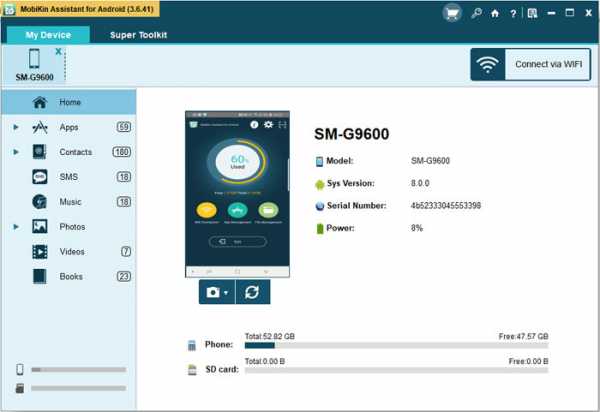
Шаг 3 . Выберите вкладки «Контакты»> «Все контакты» на левой боковой панели интерфейса программы, и все контакты на вашем телефоне Android отобразятся в списке.
Шаг 4 . Отметьте контакты, которые вы хотите удалить со своего телефона Android, и выберите опцию «Удалить» в верхнем меню.
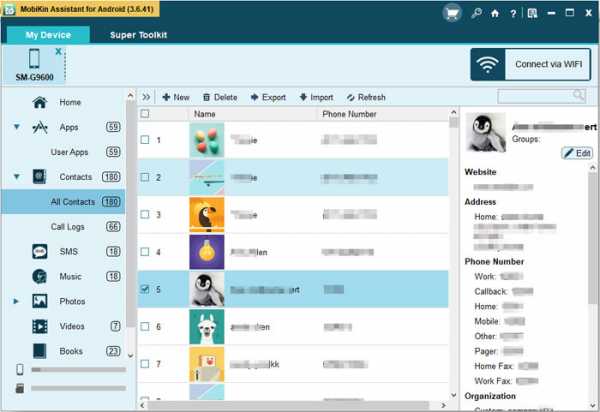
Часть 3: Как навсегда удалить контакты с SIM-карты Android
Поскольку безопасность конфиденциальности - это то, что больше всего беспокоит людей при использовании мобильного телефона. Чтобы гарантировать, что ваши контакты и другие данные телефона будут полностью удалены, прежде чем вы отдадите телефон, простого удаления контактов с вашей SIM-карты Android недостаточно.Это связано с тем, что данные, которые вы удалили вручную, все еще находятся на вашем телефоне и могут быть восстановлены другими людьми, если они используют специальное программное обеспечение для восстановления данных Android. Если вы хотите удалить контакты с SIM-карты Android навсегда, вы должны полагаться на профессиональную программу удаления данных Android.
Рекомендуемый инструмент для постоянного удаления контактов с SIM-карты Android:
Здесь вы должны знать, что простое удаление на самом устройстве не может полностью стереть эти файлы с устройства Android.Но с помощью этого программного обеспечения Android Data Eraser вы можете легко удалить контакты с SIM-карты Android навсегда. Помимо контактов, могут отлично поддерживаться другие файлы, такие как сообщения, фотографии, фильмы, приложения, музыкальные песни и многие другие. Более того, это программное обеспечение может широко поддерживать все устройства операционных систем Android. Таким образом, одно единственное программное обеспечение может быть программным обеспечением для удаления данных на всю жизнь для всех ваших устройств Android.
Лучше всего, в отличие от других профессиональных программ со сложным пользовательским интерфейсом, это программное обеспечение предлагает вам самый простой способ навсегда удалить контакты с SIM-карты Android.Не верите? Просто получите нужную версию этого программного обеспечения и выполните следующие действия, чтобы сделать это!
Учебное пособие: как использовать Android Data Eraser для удаления контактов с SIM-карты Android
Шаг 1 . Прежде всего, откройте установленное программное обеспечение на компьютере, а затем подключите телефон Android к компьютеру с помощью кабеля USB. После этого следуйте подсказкам на экране, чтобы программа распознала ваш мобильный телефон.
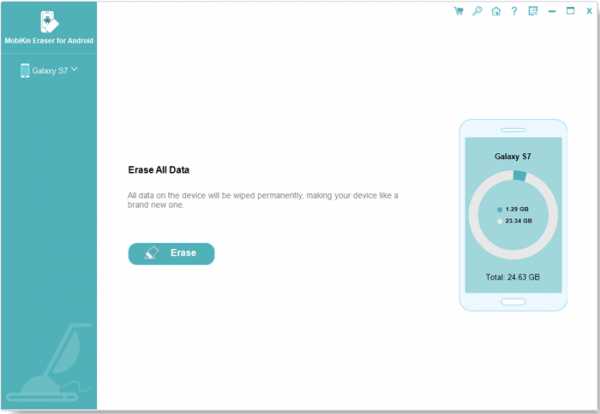
Шаг 2 . Затем нажмите «Стереть» в основном интерфейсе, а затем нажмите «Средний» в следующем интерфейсе. После нажатия на слово появится окно с 3 уровнями безопасности. Просто выберите желаемый уровень стирания и нажмите «ОК», чтобы подтвердить свой вариант.
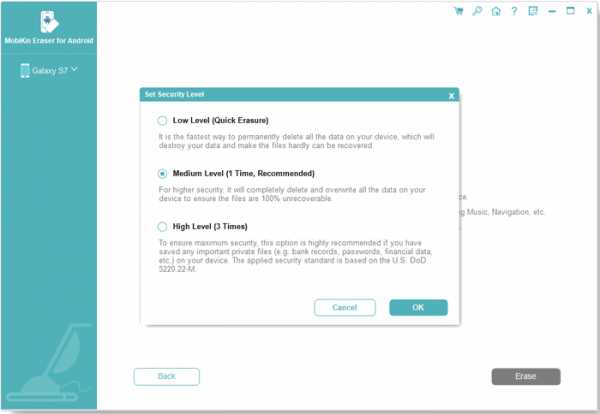
( Примечание : текущая версия позволяет только стереть все данные, поэтому вам предлагается сделать резервную копию телефона заранее. И она будет улучшена в следующих версиях.)
Шаг 3 . В интерфейсе «Стереть все данные» введите «удалить» в пустом поле и нажмите «Стереть», чтобы начать процесс удаления контактов с SIM-карты Android навсегда.
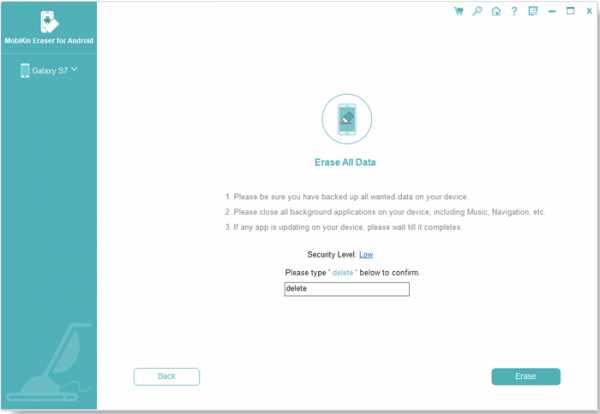
Дополнительный бонус: как сделать резервную копию контактов телефона Android перед их удалением
Поскольку Android Data Eraser удаляет контакты с SIM-карты Android навсегда и не может восстановить их обратно, мы рекомендуем вам заранее создать резервную копию контактов на вашем телефоне Android с помощью MobiKin Assistant для Android .Как я уже упоминал выше, этот инструмент может не только удалять, редактировать и добавлять контакты для вашего телефона Android, он также может экспортировать контакты с вашего телефона Android на компьютер для резервного копирования. Помимо контактов, этот инструмент также позволяет создавать резервные копии всех данных вашего телефона Android, таких как SMS, фотографии, видео, музыка, журналы вызовов, приложения и т. Д., На компьютер, а также восстанавливать резервную копию с компьютера обратно на тот же или другое устройство Android одним щелчком мыши.
Ниже приводится простое руководство по резервному копированию контактов телефона Android с помощью Ассистента для Android:
Шаг 1 .Загрузите и установите MobiKin Assistant для Android на свой ПК или Mac.
Шаг 2 . Запустите программу и подключите свой телефон Android к этому компьютеру с помощью кабеля USB.
Шаг 3 . На левой боковой панели программы выберите вкладки «Контакты»> «Все контакты». Отметьте контакты, для которых вы хотите создать резервную копию, и выберите опцию «Экспорт» в верхнем меню.
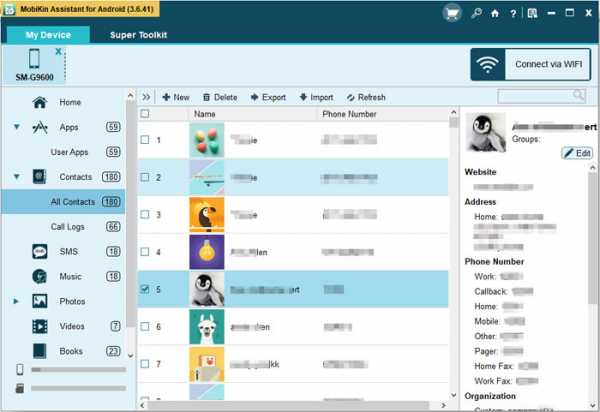
Шаг 4 . Вы также можете выбрать «Super Toolkit» в верхнем меню, нажать на вкладку «Резервное копирование», чтобы открыть диалоговое окно выбора файла.Отметьте вкладку контактов и нажмите кнопку «Резервное копирование», чтобы перенести все контакты на компьютер одним щелчком мыши.
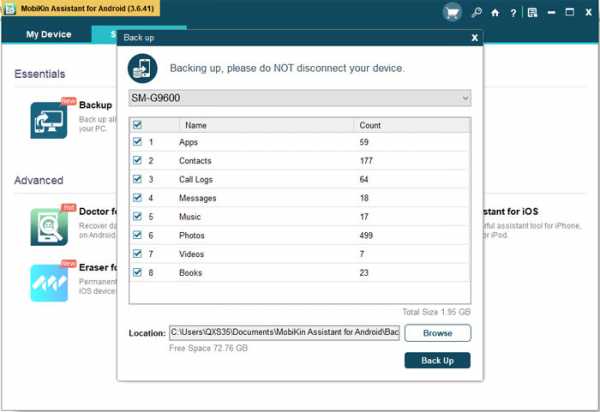
Статьи по теме:
Как полностью стереть SD-карту на телефоне Android
Как удалить историю на телефоне / планшете Android
Как стереть информацию о конфиденциальности с Android
.